Wie viele Daten habe ich verbraucht? Habe ich genug Daten?
Informieren Sie sich, wie Sie die Datennutzung auf Ihrem Telefon verfolgen können.
Zusammenfassung
Daten und Konnektivität sind in der heutigen Welt unverzichtbar, sei es in unserem täglichen Leben oder auf Reisen. Wenn wir auf Reisen sind, verlassen wir uns auf Daten und Konnektivität, um uns zurechtzufinden, uns fortzubewegen und mit unseren Freunden und Familien in Verbindung zu bleiben. Während wir zu Hause normalerweise nicht allzu sehr auf unseren Datenverbrauch achten, könnte sich dieses Verhalten auf Reisen ändern. Schließlich möchten Sie wahrscheinlich das Risiko vermeiden, dass Ihnen auf Reisen die Daten ausgehen oder dass Sie hohe Roaming-Kosten verursachen.

Möchten Sie Ihren Datenverbrauch auf Reisen überprüfen? Schauen wir uns an, wie das geht!
Nutzen Sie die Datentracking-Funktion Ihres Providers
Es gibt viele Möglichkeiten, auf Reisen in Verbindung zu bleiben. Vielleicht haben Sie Datenroaming aktiviert, eine Touristen-SIM oder eine Reise-eSIM gekauft.
Während es nicht alle Optionen und Anbieter gibt, die es Ihnen ermöglichen, Ihren Datenverbrauch zu verfolgen, gibt es andere, die tatsächlich mobile Apps anbieten, die Ihnen dies ermöglichen. Bei diesen Anbietern können Sie in der Regel überprüfen, wie viel von Ihrem Datenvolumen Sie verbraucht haben, sodass Sie Ihren Datenverbrauch besser verwalten können.
Wenn Sie eine Nomad eSIM verwenden, können Sie ganz einfach überprüfen, wie viele Daten Sie in Ihrem Tarif verbraucht haben. Rufen Sie einfach die Seite „Verwalten“ in der mobilen App oder im Webstore auf. Dort können Sie sehen, wie viele Daten Sie verbraucht haben und wie viele Daten Ihnen von Ihrem Tarif noch zur Verfügung stehen!
So überprüfen Sie die Datennutzung auf Ihrem Gerät
Abgesehen davon, dass Sie von Ihrem Anbieter abhängig sind, verfügen die meisten modernen Telefone heutzutage auch über die integrierte Funktion, Ihren Datenverbrauch zu verfolgen.
Überprüfen der Datennutzung auf dem iPhone
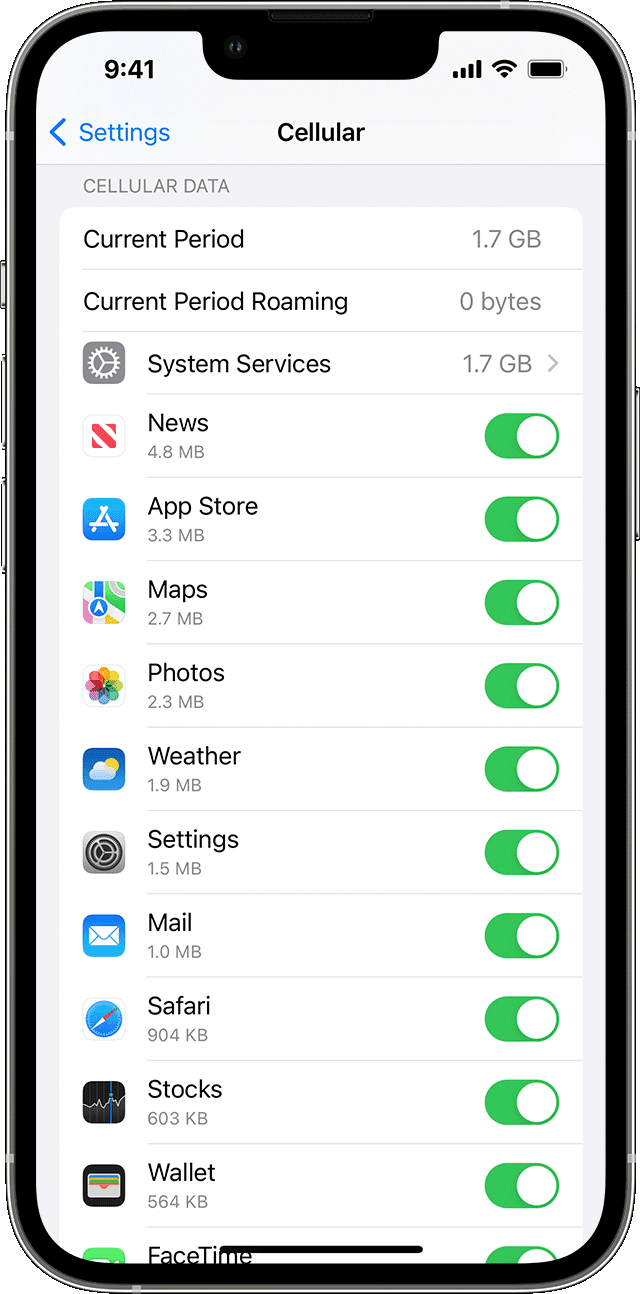
Sie können Ihren Datenverbrauch ganz einfach in den iPhone-Einstellungen überprüfen:
- Gehe zuEinstellungen > Mobilfunk (oder Mobile Daten)
- Scrollen Sie nach unten zum Abschnitt „Datennutzung anzeigen“. Sie können Ihre Datennutzung für den aktuellen Zeitraum sowie eine Aufschlüsselung der Datennutzung durch jede App sehen.
Bitte beachten Sie, dass die Datennutzung eine Kumulation Ihrer gesamten Datenmenge im angegebenen Zeitraum ist, was bedeutet, dass sienichtspezifisch für die Daten, die Sie auf Ihrer Reise verwenden.
Wenn Sie lediglich die Datenmenge erfassen möchten, die Sie auf Reisen verbraucht haben, empfiehlt es sich, Ihre Statistiken vor der Reise zurückzusetzen.
Um deine Statistiken zurückzusetzen, kannst du nach unten scrollen und die Option „Statistiken zurücksetzen“ auswählen. Dadurch wird der Datenverbrauch deines aktuellen Zeitraums gelöscht und die Verfolgung von vorne begonnen. Wenn du diese Statistik vor deiner Reise zurücksetzt, wird der Datenverbrauch dann vollständig für den Zeitraum deiner Reise angezeigt.
Überprüfen der Datennutzung unter Android
Ähnlich wie iOS-Geräte verfügen auch moderne Android-Geräte über eine integrierte Einstellungsfunktion, mit der Sie Ihre Datennutzung verfolgen können.
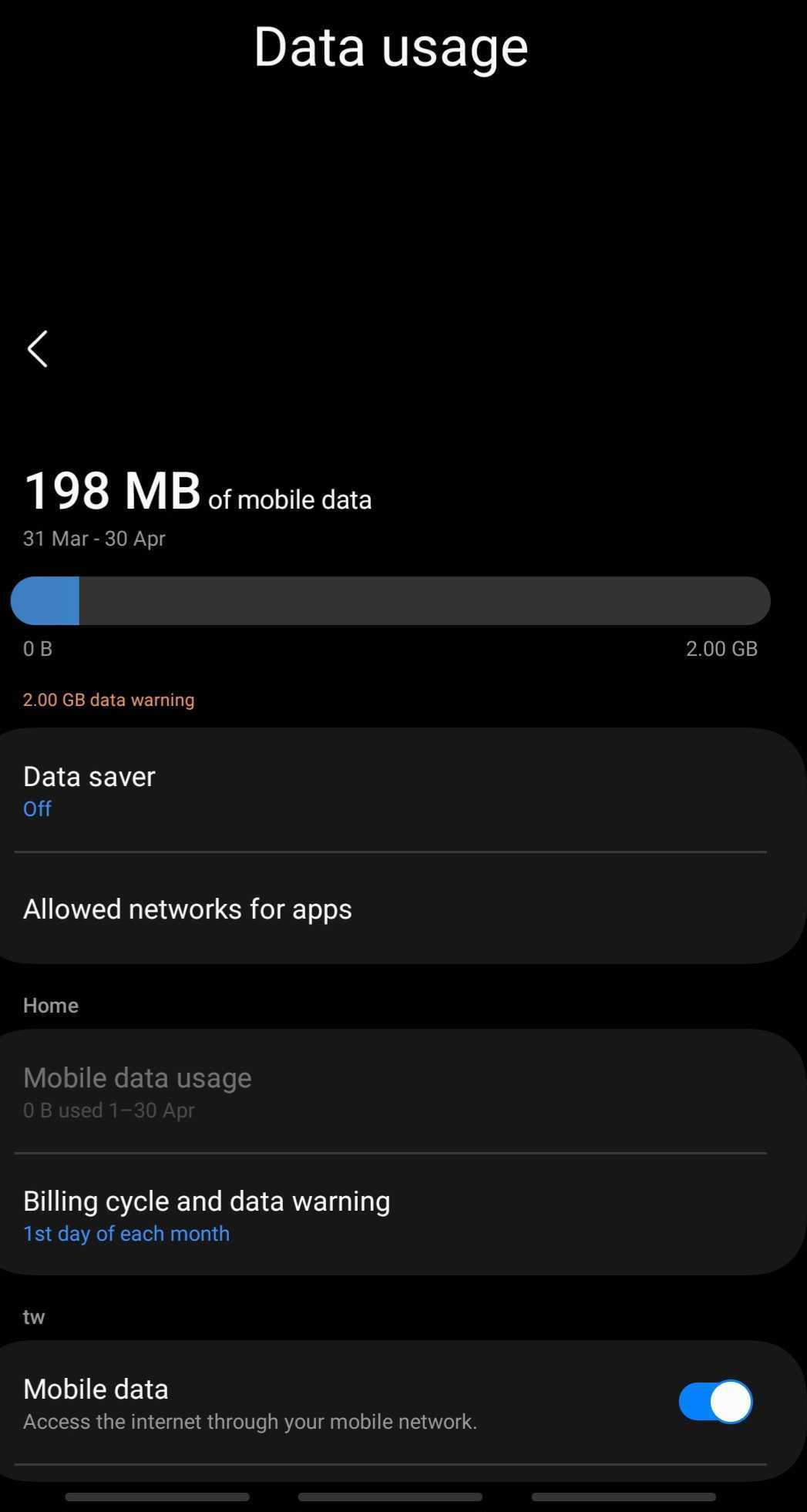
- Gehe zuEinstellungen > Verbindung > Datennutzung
- Du erhältst eine Übersicht über die gesamte Datenmenge, die Du im angegebenen Zeitraum verbraucht hast.
Wenn Sie über mehr als eine SIM-Karte (oder mehr als eine eSIM) verfügen, wird Ihnen für den angegebenen Zeitraum eine Aufschlüsselung der Datennutzung für jede (e)SIM angezeigt.
Dies ist besonders nützlich, wenn Sie für Ihren Datenbedarf auf Reisen eine Reise-eSIM oder eine Touristen-SIM verwenden. Wenn Sie Ihre Telefoneinstellungen so konfiguriert haben, dass Ihr Gerät diese (e)SIM während Ihrer Reise für Ihre Daten verwendet, sehen Sie einfach in der Datennutzung für diese (e)SIM nach, um herauszufinden, wie viele Daten Sie verbraucht haben!
Auf einigen Android-Geräten können Sie auch Datenwarnungen und Datenlimits festlegen.
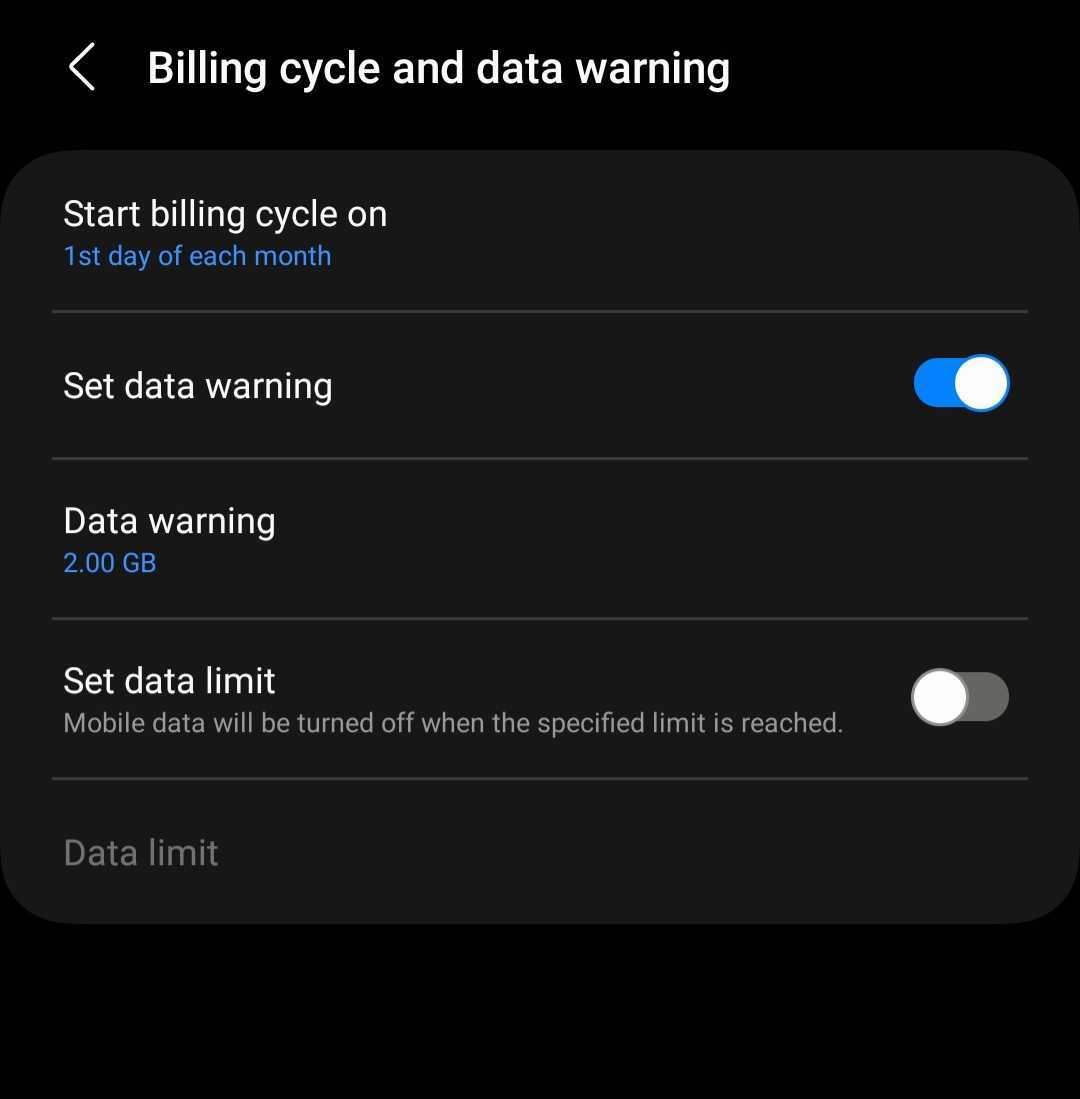
- Gehe zuEinstellungen > Verbindung > Datennutzung
- Wählen Abrechnungszyklus und Datenwarnung
- Sie können Ihre Datenwarnstufen und Datenlimits festlegen.
Wenn Sie eine Datenwarnstufe konfiguriert haben, erhalten Sie eine Benachrichtigung, wenn Ihre Datennutzung für diesen Zyklus diese Stufe erreicht hat. Wenn Sie Datenlimits konfiguriert haben, können Sie keine Daten mehr verwenden, wenn Ihre gesamte Datennutzung für diesen Abrechnungszeitraum die konfigurierten Stufen erreicht hat.
Durch die Konfiguration dieser Warnungen und Beschränkungen können Sie Ihre Nutzung besser überwachen und sicherstellen, dass Sie nicht mehr Daten verbrauchen, als Ihr Kontingent erlaubt ist.
Verfolgen Sie Ihre Datennutzung mit einer Nomad eSIM auf Ihrer nächsten Reise
NomadeAngeboteDatentarife in über 170 Ländern, und Sie können sicher sein, dass Sie eines finden, das Ihren Reisebedürfnissen entspricht. Und wenn Sie durch mehrere Länder reisen, gibt es auchRegionalpläneverfügbar, sodass Sie auch unterwegs zwischen den Ländern nahtlos verbunden bleiben können. Datentarife sind bereits ab 1,50 $/GB erhältlich.
Und wenn Sie sich nicht sicher sind überwie viele Daten du für deine Reise benötigst, Nomad hat auch eine**Datenrechner**das kann Ihnen helfen, den für Sie am besten geeigneten Plan zu finden. Lesen Sie auch unseren Blog-Beitrag überDatenspartipps für unterwegsum Ihren Datenverbrauch auf Reisen unter Kontrolle zu halten.
Denken Sie daran, die Nomad iOS- oder Android-App herunterzuladen, damit Sie Ihr Datenvolumen einfacher im Auge behalten können! Und falls Ihnen das Datenvolumen ausgeht, können Sie einfach ein Add-on kaufen und mit derselben eSIM weiterhin verbunden bleiben.